WPS Word两个表格之间间隔太大的解决方法
2023-11-03 09:36:20作者:极光下载站
一些小伙伴在使用wps的过程中,常常会需要WPS中的word文档来处理资料内容以及一些数据等,有些时候在编辑报告内容的过程中,需要在编辑的报告中插入表格,在表格中输入自己需要的数字,而有的小伙伴发现插入的两个表格之间的距离比较大,这种情况不知道怎么回事,其实这有可能是由于插入的表格的段落间距被设置过了,直接进入到段落设置窗口中将间距设置为0就好了,下方是关于如何使用WPS Word文档解决两个表格之间间隔太大的具体操作方法,如果你需要的情况下可以看看方法教程,希望对大家有所帮助。
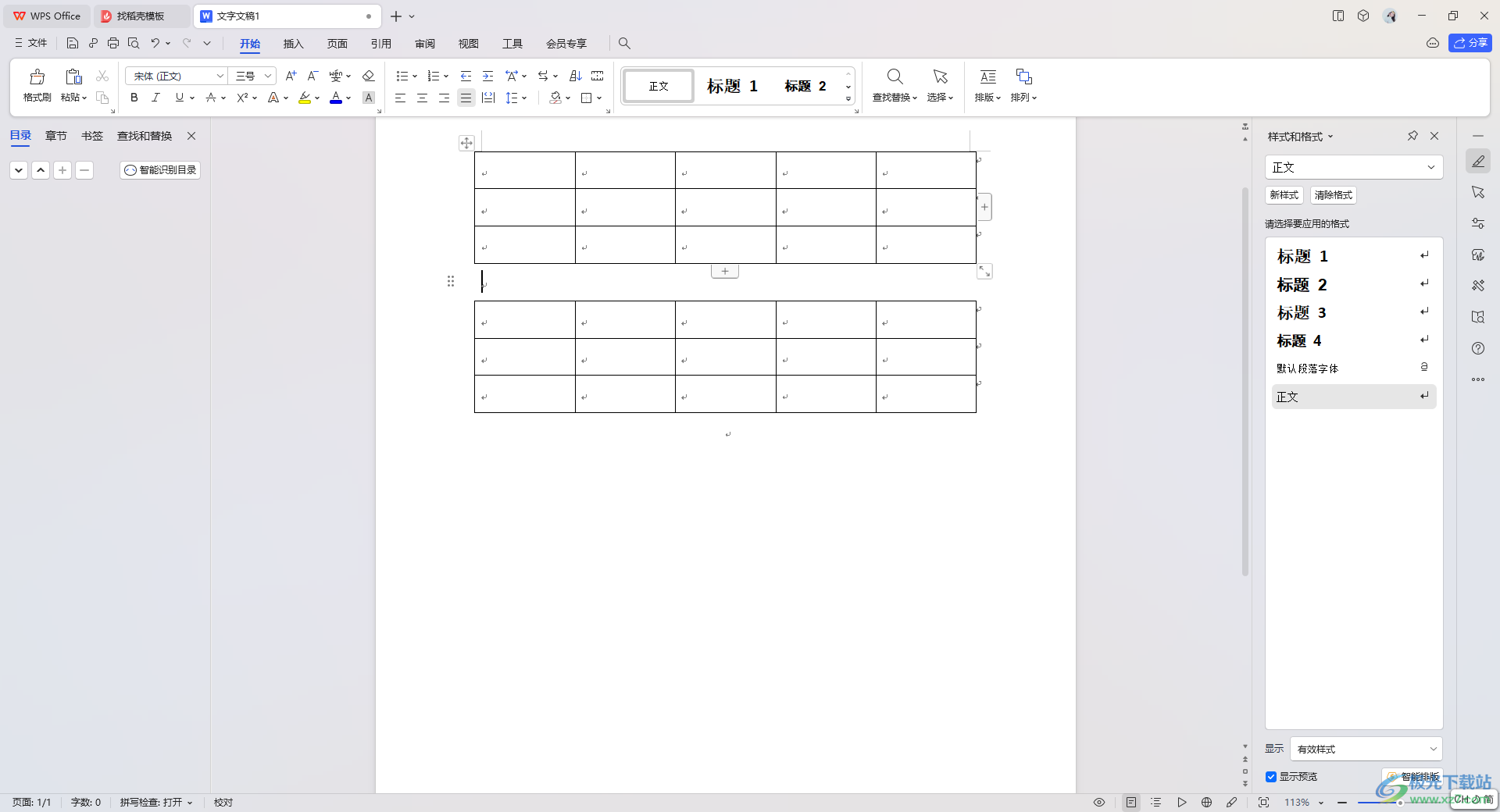
方法步骤
1.进入到WPS文档中,在页面上插入了两个表格,你可以看到两个表格之间的间隔有点的,当你想要去除空白的时候发现无法去除。
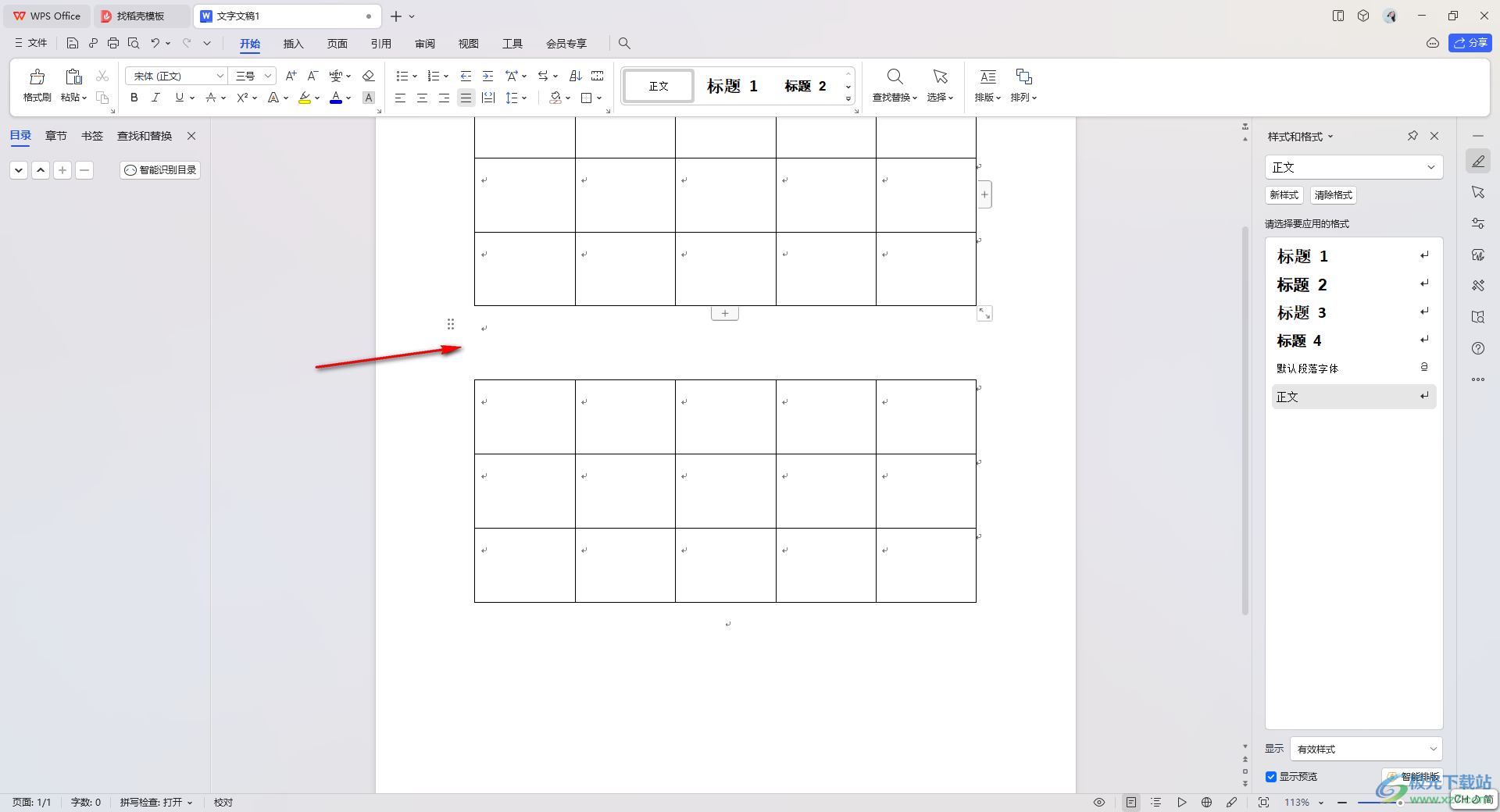
2.这时,我们将两个表格选中,之后进行右键点击,在页面上弹出的菜单选项中,将【段落】选项进行点击进入。
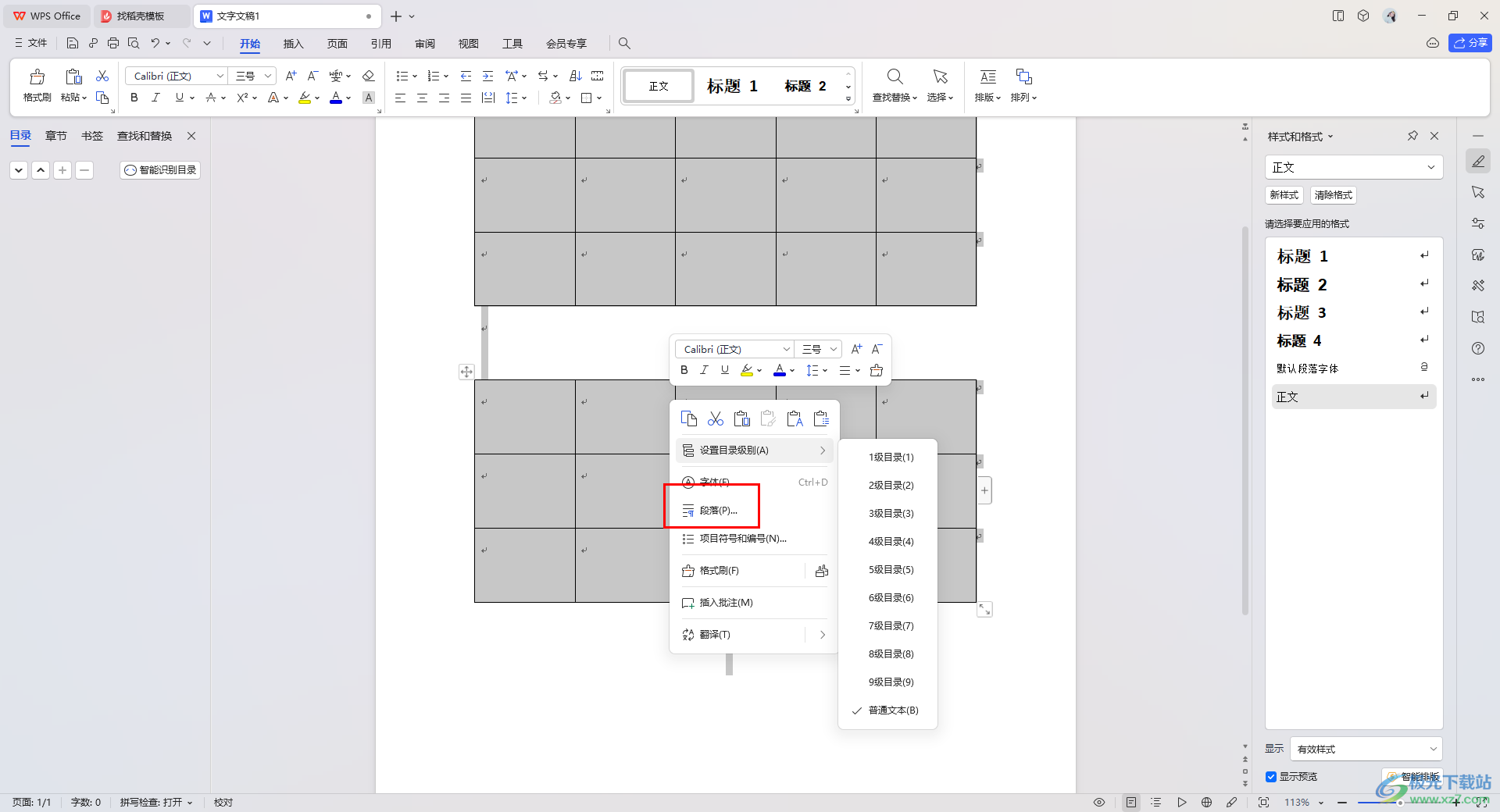
3.这时,在打开的段落设置的页面上,可以查看到【间距】下方的【段后】的参数是【2】。

4.我们只需要将【段后】的参数重新修改为【0】就好了,之后点击确定按钮。
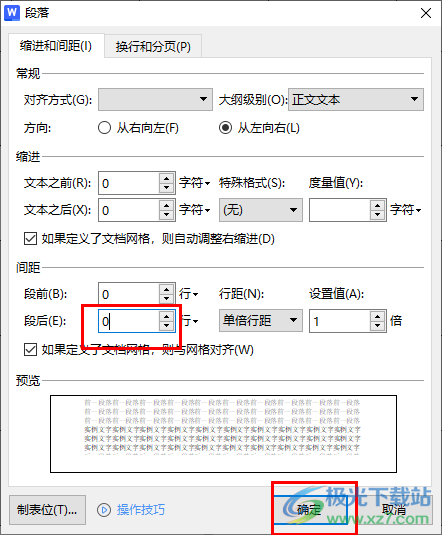
5.这时返回到编辑页面,那么就会看到两个表格之间的距离已经缩小了许多,你可以用鼠标拉动表格进行调整大小。
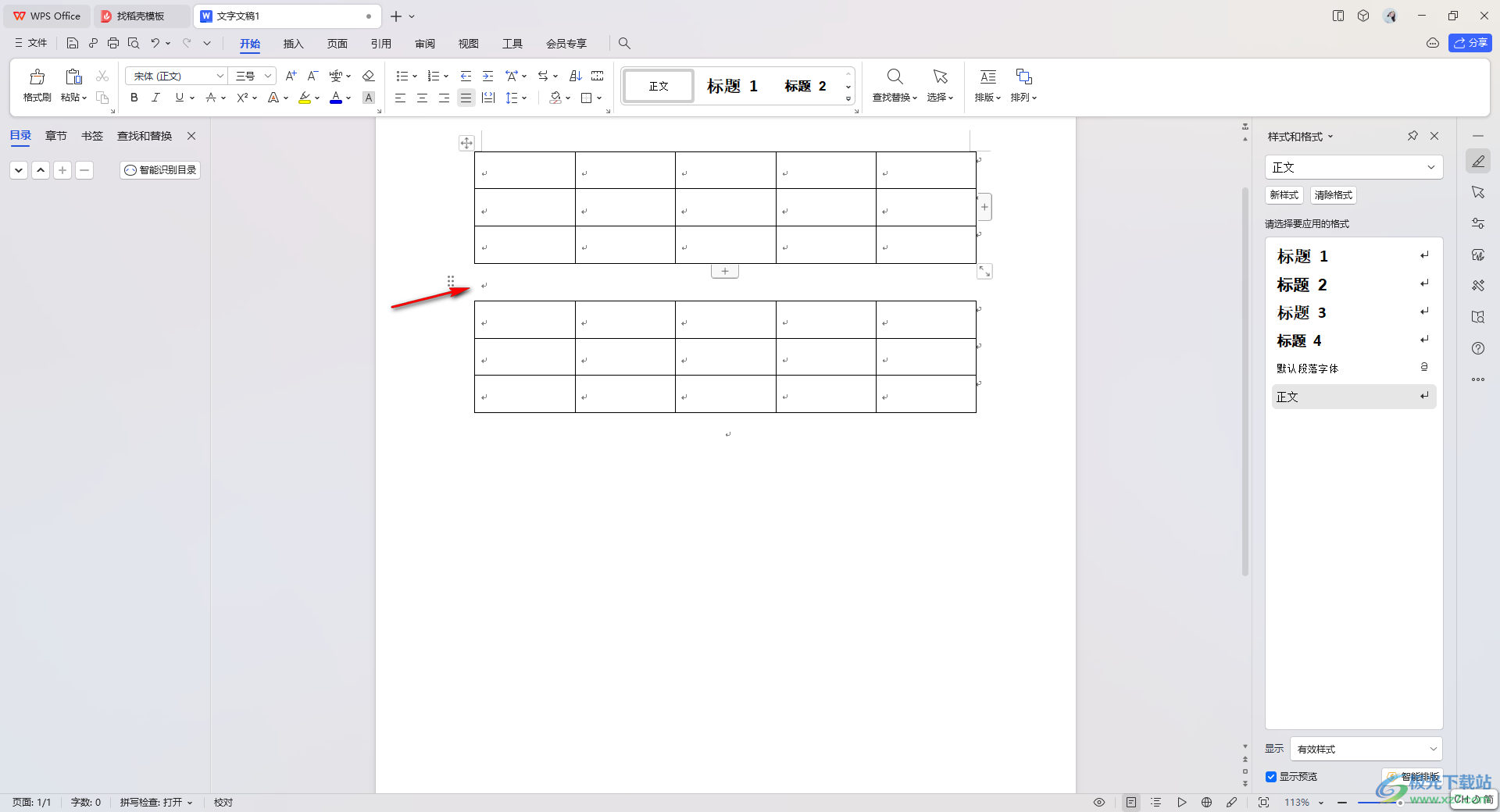
以上就是关于如何使用WPS Word文档中两个表格之间的间隔太大了的解决方法,有些时候插入表格是为了让我们编辑的数据有一个直观的体现,让大家一眼就能查看和分析数据内容,而在调整表格的时候,发现两个表格之间的间隔太大无法调整的情况,那么就可以按照以上的方法教程来解决即可,感兴趣的话可以操作试试。
